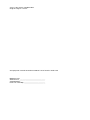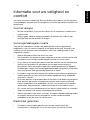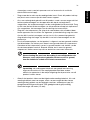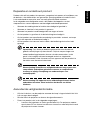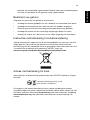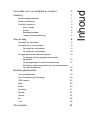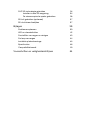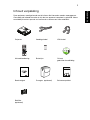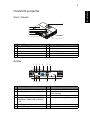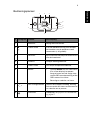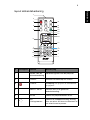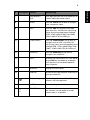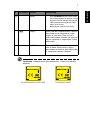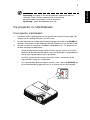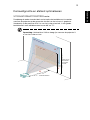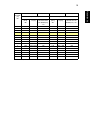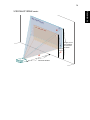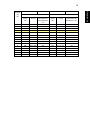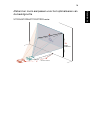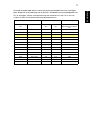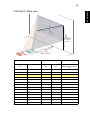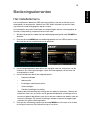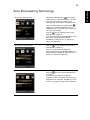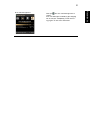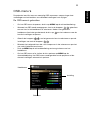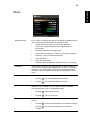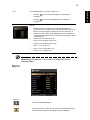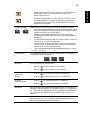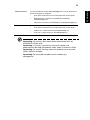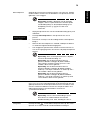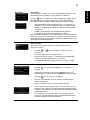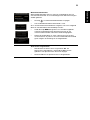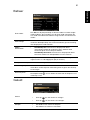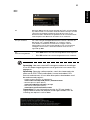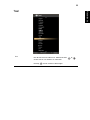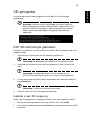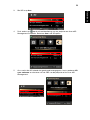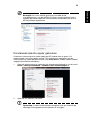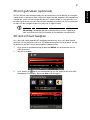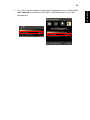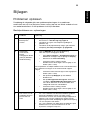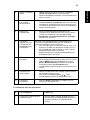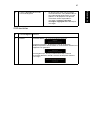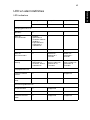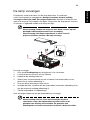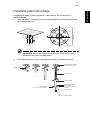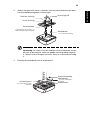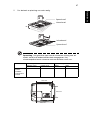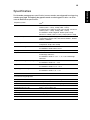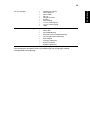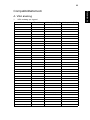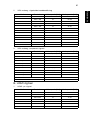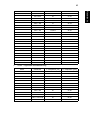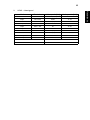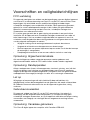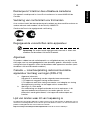Acer-projector
X1120H/X1220H/X1320WH/P1120/
P1220/P1320W-serie
Gebruikershandleiding

Modelnummer: ________________________________
_
Serienummer: _________________________________
_
Aankoopdatum: _______________________________
_
Plaats van aankoop: ____________________________
© 2011. Alle rechten voorbehouden.
Originele uitgave: 07/2011
Acer projector X1120H/X1220H/X1320WH/P1120/P1220/P1320W-serie

iii
Nederlands
Nederlands
Informatie voor uw veiligheid en
comfort
Lees deze instructies aandachtig. Bewaar dit document zodat u het later opnieuw
kunt raadplegen. Volg alle waarschuwingen en instructies op die op het product zijn
gemarkeerd.
Voor het reinigen
• Schakel het product uit en trek de stekker uit het stopcontact voordat u het
schoonmaakt.
• Gebruik geen vloeibare reinigingsmiddelen of spuitbussen. Gebruik een
vochtige doek om het product te reinigen.
Voorzorgsmaatregelen locatie
Zorg dat het stopcontact waarop u de voedingskabel aansluit gemakkelijk
toegankelijk is en zich zo dicht mogelijk bij het apparaat bevindt. Wanneer u de
voeding van het apparaat moet loskoppelen, moet u de voedingskabel uit het
stopcontact trekken.
• Gebruik dit product niet in de buurt van water.
• Zet dit product niet op een onstabiel wagentje of op een wankele voet of tafel.
Het product kan ernstige schade oplopen wanneer u het laat vallen.
• Er zijn sleuven en openingen voorzien voor de ventilatie om een betrouwbare
werking van het product te garanderen en het tegen oververhitting te
beschermen. Deze openingen mogen niet worden geblokkeerd of afgedekt.
De openingen mogen nooit worden geblokkeerd door het product op een bed,
sofa, tapijt of een ander gelijkaardig oppervlak te zetten.
• Dit product mag nooit bij of boven een radiator of een verwarmingsapparaat
worden geplaatst of in een installatie worden ingebouwd, tenzij voldoende
ventilatie is voorzien.
• Duw nooit objecten in dit product door de sleuven van de behuizing aangezien
deze objecten gevaarlijke voltagepunten kunnen raken of een kortsluiting
kunnen veroorzaken in de onderdelen. Dit kan vuur of elektrische schokken
veroorzaken. Zorg ervoor dat u nooit vloeistof op of in het product morst.
• Om schade aan interne onderdelen en het lekken van de batterij te vermijden,
mag u het product niet op een trillend oppervlak plaatsen.
• Gebruik het nooit in een sport-, trainings- of andere trillende omgeving omdat
dit mogelijk onverwachte kortsluitingen en schade aan de draaiende
onderdelen of aan de lamp kan veroorzaken.
Elektriciteit gebruiken
• Dit product moet worden gebruikt met het type stroom dat op het
markeerlabel is aangegeven. Als u niet zeker bent van het beschikbare

iv
Nederlands
Nederlands
stroomtype, moet u contact opnemen met uw leverancier of uw lokale
elektriciteitsmaatschappij.
• Zorg ervoor dat er niets op de voedingskabel staat. Plaats dit product niet op
een plaats waar mensen op de kabel kunnen trappen.
• Als u een verlengkabel gebruikt met dit product, moet u ervoor zorgen dat het
totale ampèrevermogen van de apparatuur die op de verlengkabel is
aangesloten, het ampèrevermogen van de verlengkabel niet overschrijdt. Zorg
er ook voor dat het totale vermogen van alle producten die op het stopcontact
zijn aangesloten, het vermogen van de zekering niet overschrijdt.
• Zorg dat u het stopcontact, de strip of de contactdoos niet overbelast door
teveel apparaten aan te sluiten. De algemene systeembelasting mag niet meer
zijn dan 80% van het vermogen van het circuit. Als u powerstrips gebruikt,
mag de belasting niet hoger zijn dan 80% van het invoervermogen van de
powerstrip.
• De wisselstroomadapter van het product is uitgerust met een geaarde stekker
met drie draden. De stekker past alleen in een geaard elektrisch stopcontact.
Controleer of het stopcontact correct is geaard voordat u de stekker van de
wisselstroomadapter aansluit. Stop de stekker niet in een niet-geaard
stopcontact. Neem contact op met uw elektricien voor meer informatie.
Waarschuwing! De pool voor de aarding is een veiligheidsfunctie.
Wanneer u een stopcontact gebruikt dat niet correct is geaard,
kan die elektrische schok en/of letsels veroorzaken.
Opmerking: de aardingspool biedt ook een goede bescherming
tegen onverwachte ruis die wordt geproduceerd door andere
elektrische apparaten in de nabije omgeving die de prestaties van dit
product kunnen storen.
• Gebruik het product alleen met de bijgeleverde voedingskabelset. Als u de
voedingskabelset moet vervangen, moet u ervoor zorgen dat de nieuwe
voedingskabel voldoet aan de volgende vereisten: afneembaar type, UL-
geregistreerd/CSA gecertificeerd, VDE goedgekeurd of gelijkwaardig,
maximale lengte 4,6 meter (15 voet).

v
Nederlands
Nederlands
Reparatie en onderhoud product
Probeer niet zelf het product te repareren, aangezien het openen of verwijderen van
de deksels u kan blootstellen aan gevaarlijke spanningspieken of andere risico’s.
Laat onderhoud en reparaties over aan een gekwalificeerde monteur.
In de volgende omstandigheden moet u dit product loskoppelen van het
stopcontact en contact opnemen met bevoegd onderhoudspersoneel:
• Wanneer de voedingskabel of stekker beschadigd of gerafeld is.
• Wanneer er vloeistof in het product is gemorst.
• Wanneer het product werd blootgesteld aan regen of water.
• Als het product is gevallen of als de behuizing beschadigd is.
• Als het product een opvallende verandering in prestaties vertoont, wat erop
wijst dat reparatie of onderhoud nodig is.
• Als het product niet normaal werkt nadat u de bedieningsinstructies hebt
gevolgd.
Opmerking: Pas alleen de bedieningselementen aan die door de
gebruiksaanwijzingen zijn beschreven. Onjuiste aanpassingen aan
andere bedieningselementen kunnen schade veroorzaken. In dat
geval is het mogelijk dat een bevoegde technicus uitgebreide
werkzaamheden moet uitvoeren aan het apparaat om het product te
herstellen naar de normale toestand.
Waarschuwing! Omwille van veiligheidsredenen mag u geen niet-
compatibele onderdelen gebruiken wanneer u componenten
toevoegt of wijzigt. Raadpleeg uw wederverkoper voor
aankoopopties.
Waarschuwing! Dit apparaat en de uitbreidingen kunnen kleine
onderdelen bevatten. Houd ze buiten het bereik van kleine
kinderen.
Aanvullende veiligheidsinformatie
• Kijk niet in de lens van de projector wanneer de lamp is ingeschakeld. Het licht
kan uw ogen beschadigen.
• Schakel eerst de projector en daarna de signaalbronnen in
• Plaats het product niet in de volgende omgevingen:
• Locaties die ingesloten of slecht geventileerd zijn. De projector moeten
op minstens 50 cm afstand van de muur staan en er moet altijd lucht rond
de projector kunnen stromen.

vi
Nederlands
Nederlands
• Locaties waar de temperatuur extreem hoge waarden kan bereiken, zoals
het interieur van een auto waarvan alle ruiten gesloten zijn.
• Locaties waar overmatige vochtigheid, stof of sigarettenrook de optische
onderdelen kan vervuilen.
• Locaties in de buurt van een brandalarm.
• Locaties met een omgevingstemperatuur van meer dan 40º C/104º F.
• Locaties die hoger liggen dan 3000 m (10.000 voet).
• Gebruik het apparaat niet als er rook, vreemde geluiden of geuren uit uw
projector komen. Koppel in dat geval de projector onmiddellijk los en neem
contact op met uw leverancier.
• Gebruik de projector niet verder als deze gevallen of beschadigd is. Neem in
dergelijke gevallen contact op met uw leverancier voor inspectie.
• Richt de lens van de projector niet naar de zon. Dit kan brand veroorzaken.
• Schakel de hoofdvoeding niet vaak abrupt uit of koppel de projector niet los
tijdens de werking. U wacht best tot ventilator is uitgeschakeld, voordat u de
voeding van de projector uitschakelt.
• Raak het rooster van de luchtuitlaat of de grondplaat niet aan. Deze
onderdelen kunnen zeer warm worden.
• Als de projector een luchtfilter heeft, moet u deze regelmatig schoonmaken.
Als de filter niet wordt gereinigd, kan de binnentemperatuur stijgen en schade
veroorzaken.
• Kijk niet in het rooster van de luchtuitlaat wanneer de projector in gebruik is.
Dit kan uw ogen beschadigen.
• Blokkeer de projectorlens niet met een object wanneer de projector wordt
gebruikt, anders kan het object hierdoor opwarmen, vervormen of zelfs brand
veroorzaken.
• De lamp wordt extreem warm tijdens het gebruik. Laat de projector gedurende
ongeveer 45 minuten afkoelen voordat u de lampmontage verwijdert voor
vervanging.
• Gebruik de lampen niet langer dan de aangegeven levensduur.
• Vervang de lampmontage of andere elektronische componenten nooit tenzij de
projector is losgekoppeld.
• Het product zal zelf de levensduur van de lamp detecteren. Vervang de lamp
wanneer het waarschuwingsbericht wordt weergegeven.
• Voer de functie Reset lampuren uit via het OSD-menu Beheer nadat u de
lampmodule hebt vervangen.
• Probeer niet zelf de projector te demonteren, aangezien het openen of
verwijderen van de deksels u kan blootstellen aan gevaarlijke spanningspieken
of andere risico’s. Laat onderhoud en reparaties over aan een gekwalificeerde
monteur.
• Zet de projector niet verticaal op zijn zijkant. De projector kan omvallen en
letsels of schade veroorzaken.
• Dit product is in staat omgekeerde beelden weer te geven wanneer de

vii
Nederlands
Nederlands
projector aan het plafond is gemonteerd. Gebruik alleen een wandmontageset
van Acer en controleer of het apparaat veilig is geïnstalleerd.
Bescherm uw gehoor
Volg deze instructies om uw gehoor te beschermen.
• Verhoog het volume geleidelijk aan tot u duidelijk en comfortabel kunt horen.
• Verhoog het volumeniveau niet nadat uw oren zich hebben aangepast.
• Beluister geen muziek met een hoog volume gedurende lange perioden.
• Verhoog het volume niet om lawaaierige omgevingen buiten te sluiten.
• Verlaag het volume als u de mensen in uw nabije omgeving niet kunt horen.
Instructies met betrekking tot afvalverwijdering
Gooi dit elektronische apparaat niet bij het huishoudelijke vuil wanneer u het niet
langer gebruikt. Recycleer om de pollutie te minimaliseren en de maximale
bescherming van het wereldwijde milieu te garanderen. Meer informatie over afval
van elektrische en elektronische apparatuur (WEEE), vindt u op
www.acer-group.com/public/Sustainability/sustainability01.htm
Advies met betrekking tot kwik
Voor projectors of elektronische producten die een LCD/CRT-monitor of -display
bevatten:
De lamp(en) in dit product bevat(ten) kwik en moeten worden gerecycled of
verwijderd volgens de lokale, regionale of nationale wetten. Neem contact op met
Electronic Industries Alliance op www.eiae.org voor meer informatie. Raadpleeg
www.lamprecycle.org voor specifieke informatie over afvalverwijdering van
lampen.
"Lamp(en) bevat(ten) kwik, op de
juiste manier verwijderen."

Informatie voor uw veiligheid en comfort iii
Inleiding 1
Producteigenschappen 1
Inhoud verpakking 2
Overzicht projector 3
Voor / boven 3
Achter 3
Bedieningspaneel 4
layout afstandsbediening 5
Aan de slag 8
De projector aansluiten 8
De projector in-/uitschakelen 9
De projector inschakelen 9
De projector uitschakelen 10
Het geprojecteerde beeld aanpassen 10
De hoogte van het geprojecteerde beeld
aanpassen 10
De beeldgrootte en afstand optimaliseren 12
Afstand en zoom aanpassen voor het optimaliseren
van de beeldgrootte 16
Bedieningselementen 19
Het installatiemenu 19
Acer Empowering Technology 20
OSD-menu's 22
Kleur 23
Beeld 24
Instelling 27
Beheer 31
Geluid 31
3D 32
Taal 33
3D-projectie 34
Inhoud

DLP 3D-technologie gebruiken 34
Instellen in een 3D-omgeving 34
De stereoscopische speler gebruiken 36
3D-bril gebruiken (optioneel) 37
3D dvd-inhoud bekijken 37
Bijlagen 39
Problemen oplossen 39
LED en alarmdefinities 42
De stoffilter vervangen en reinigen 43
De lamp vervangen 44
Installatie plafondmontage 45
Specificaties 48
Compatibiliteitsmodi 50
Voorschriften en veiligheidsrichtlijnen 54

1
Nederlands
Nederlands
Inleiding
Producteigenschappen
Dit product is een DLP-projector met één chip met de volgende eigenschappen:
• DLP-technologie.
• X1120H/P1120-serie: Originele 800 x 600 SVGA-resolutie.
• X1220H/P1220-serie: Originele 1024 x 768 XGA-resolutie.
• X1320WH/P1320W: Native 1280 x 800 resolutie.
• de Acer ColorSafe II-technologie garandeert een een consistente
kleurrendering na verloop van tijd.
• De slimme detectie biedt een snelle, intelligente brondetectie.
• Veelzijdige weergavemodi (Helder, Presentatie, Standaard, Video, Onderwijs,
Foto, Spel, Gebruiker) voor optimale prestaties in elke situatie.
• Compatibel met NTSC / PAL / SECAM en ondersteuning van HDTV (720p,
1080i, 1080p).
• Lager energieverbruik en besparingsmodus (ECO) voor een langere levensduur
van de lamp.
• De Acer EcoProjection-technologie biedt een intelligente benadering van
energiebeheer en een fysieke verbetering van de efficiëntie.
• Met de Empowering-toets worden de hulpprogramma’s van de Acer
Empowering-technologie (Acer eView, eTimer, ePower Management, e3D
Management) weergegeven voor het gemakkelijk aanpassen van de
instellingen.
• Uitgerust met HDMI-aansluiting met HDCP-ondersteuning.
• De geavanceerde digitale trapeziumcorrectie optimaliseert de presentaties.
• Meertalig OSD.
• 0,8 tot 1,85X digitale zoom en panfunctie.
• Compatibel met de besturingssystemen Windows 2000, XP, Vista, Windows 7
en Macintosh OS

2
Nederlands
Nederlands
Inhoud verpakking
Deze projector wordt geleverd met alle items die hieronder worden weergegeven.
Controleer de inhoud om zeker te zijn dat uw apparaat compleet is geleverd. Neem
onmiddellijk contact op met uw leverancier wanneer een item ontbreekt.
Projector Voedingskabel VGA-kabel
Afstandsbediening Batterijen Cd met
gebruikershandleiding
Snelstartgids
Draagtas (optioneel)
Schroevenpakket
Stoffilter
(optioneel)
1
acer Projector
Quick Start Guide

3
Nederlands
Nederlands
Overzicht projector
Voor / boven
Achter
# Beschrijving # Beschrijving
1 Lampafdekking 6 Zoomlens
2 Zoomring 7 Bedieningspaneel
3 Scherpstelring 8 Ventilatie (ingang)
4 Ventilatie 9 Luidspreker
5
Ontvangers voor de afstandsbediening
# Beschrijving # Beschrijving
1 Aansluiting voor de audio-ingang 7 Kensington-slotpoort
2 HDMI-ingang 8 Monitor loopthrough-uitgang
(VGA-uitgang)
3 S-video-ingang 9 Composiet-video-ingang
4 Ingang analoog pc-signaal/HDTV/
component video (VGA 1-IN/VGA
2-IN)
10 Voedingsaansluiting
5 RS-232-aansluiting 11 Aansluiting voor de audio-uitgang
6 Mini-USB-aansluiting
6
2
3
4
5
1
1
7
8
9
RS-232
VGA-OUT
VIDEO
HDMI
MINI
USB
AUDIO IN
AUDIO OUT
12
3
4
5
6
7
8
9
10
11
VGA1-IN
VGA2-IN

4
Nederlands
Nederlands
Bedieningspaneel
# Pictogram Functie Beschrijving
1 SOURCE Wijzigt de actieve bron.
2 TRAPEZIUM Past de beeldvervorming aan die door
het kantelen van de projector wordt
veroorzaakt (± 40 graden).
3 RESYNC Synchroniseert de projector automatisch
met de invoerbron.
4 POWER Lampje voedingsindicator
5 LAMP/TEMP LED lamp-/temperatuurindicator
6MENU • Druk op MENU om het OSD-menu
(On screen display) te openen,
terug te keren naar de vorige stap
van de OSD-menubewerking of het
OSD-menu af te sluiten.
• Bevestig uw selectie van items.
7 Vier richtingstoetsen Gebruik de knoppen omhoog, omlaag,
links en rechts om items te selecteren of
uw selectie aan te passen.
8 VOEDING Raadpleeg "De projector in-/uitschakelen"
op pagina 9.
21
2
3
4
5
6
7
8

5
Nederlands
Nederlands
layout afstandsbediening
# Pictogram Functie Beschrijving
1 Zender voor de
afstandsbediening
Verzendt signalen naar de projector.
2 FREEZE Pauzeert het beeld op het scherm.
3 POWER Raadpleeg "De projector in-/uitschakelen"
op pagina 9.
4 ASPECT RATIO Hiermee kiest u de gewenste
beeldverhouding.
5 ZOOM Zoomt het projectorbeeld in of uit.
6Vier
richtingstoetsen
Gebruik de knoppen omhoog, omlaag,
links en rechts om items te selecteren of
uw selectie aan te passen.
1
2
3
4
5
6
8
9
*
11
*
*
*
12
13
14
15
16
17
17
18
19
20
7
10

6
Nederlands
Nederlands
7 Toetsenblok 0
tot 9
Druk op 0 tot 9 om een wachtwoord in te
voeren indien dat wordt vereist.
8VIDEODruk op VIDEO om de bron te wijzigen
naar composiet video.
9 VGA Druk op VGA om de bron te wijzigen
naar de VGA 1-IN/VGA2-IN-aansluiting.
Deze aansluiting ondersteunt analoge
RGB, YPbPr (480p/576p/720p/1080i),
YCbCr (480i/576i) en RGBsync.
10 COMPONENT Druk op COMPONENT om de bron te
wijzigen naar de VGA 1-IN/VGA2-IN-
aansluiting. Deze aansluiting ondersteunt
analoge RGB, YPbPr (480p/576p/720p/
1080i), YCbCr (480i/576i) en RGBsync.
11 HDMI/DVI Druk op HDMI/DVI om de bron te
wijzigen naar HDMI/DVI.
12 HIDE Schakelt de video tijdelijk uit. Druk op de
knop HIDE om het beeld te verbergen.
Druk opnieuw om het beeld opnieuw
weer te geven.
13 SOURCE Wijzigt de actieve bron.
14 RESYNC Synchroniseert de projector automatisch
met de invoerbron.
15 Empowering-knop Start de Acer-functies: eView, eTimer,
ePower, e3D Management.
16 MUTE Schakelt het geluid in/uit.
17 TRAPEZIUM Past de beeldvervorming aan die door
het kantelen van de projector wordt
veroorzaakt (± 40 graden).
# Pictogram Functie Beschrijving

7
Nederlands
Nederlands
Opmerking: knoppen die zijn gemarkeerd met * werken niet op deze
projector.
18 MENU • Druk op MENU om het OSD-menu
(On screen display) te openen, terug
te keren naar de vorige stap van de
OSD-menubewerking of het OSD-
menu af te sluiten.
• Bevestig uw selectie van items.
19
Pagina Alleen voor de computermodus. Gebruik
deze knop om de volgende of vorige
pagina te selecteren. Deze functie is
alleen beschikbaar wanneer het apparaat
op een computer is aangesloten via een
USB-kabel.
20 S-VIDEO Druk op S-VIDEO om de bron te wijzigen
naar S-Video. Deze functie is alleen
beschikbaar wanneer er geen USB-kabel
is aangesloten op een computer.
# Pictogram Functie Beschrijving
X1120H/X1220H/P1120/P1220
X1320WH/P1320W

8
Nederlands
Nederlands
Aan de slag
De projector aansluiten
# Beschrijving # Beschrijving
1* Audiokabel 5* USB-kabel
2* HDMI-kabel 6* S-video-kabel
3 VGA-kabel 7* Composiet videokabel
4* RS-232-kabel 8 Voedingskabel
RS-232
VGA-OUT
VIDEO
HDMI
MINI
USB
AUDIO IN
AUDIO OUT
VGA1-IN
VGA2-IN
VGA
D-Sub
D-Sub
D-Sub
D-Sub
3
3
1
USB
USB
5
D-Sub
4
RS232
R
W
8
Y
Y
7
6
1
HDMI
2
2
1
HDMI
HDMI
HDMI
HDMI
S-Video-uitgang
Video-uitgang

9
Nederlands
Nederlands
Opmerking: om zeker te zijn dat de projector goed werkt met uw
computer, moet u ervoor zorgen dat de timing van de
weergavemodus compatibel is met de projector.
Opmerking: * geeft een optioneel item aan.
De projector in-/uitschakelen
De projector inschakelen
1 Controleer of de voedingskabel en de signaalkabel stevig zijn bevestigd. Het
lampje van de voedingsindicator licht blauw op.
2 Schakel de projector in door op het bedieningspaneel op de knop POWER te
drukken. Het lampje van de voedingsindicator knippert en licht dan blauw op.
3 Schakel uw bron in (computer, notebook, videospeler, enz.). De projector zal
de bron automatisch detecteren.
• Als de pictogrammen Vergrendelen en Bron op het scherm verschijnen,
betekent dit dat de projector op een specifiek brontype is vergrendeld en
dat dit type ingangssignaal niet is gevonden.
• Als Geen signaal op het scherm verschijnt, moet u controleren of de
signaalkabels stevig zijn aangesloten.
• Als u op meerdere bronnen tegelijk aansluit, kunt u de knop SOURCE op
de afstandsbediening gebruiken om te schakelen tussen de ingangen.
Voedingsknop

10
Nederlands
Nederlands
De projector uitschakelen
1 Druk op de voedingsknop om de projector uit te schakelen. Dit bericht
verschijnt: Druk nogmaals op de voedingsknop om het afsluitproces te
voltooien. Druk opnieuw op de voedingsknop.
2 Het proces voor het uitschakelenz al verschillen afhankelijk van de instelling
van de uitschakelmodus. Raadpleeg "Beheer" op pagina 31 voor meer details.
3 Zodra het uitschakelen is voltooid, wordt de voedingsindicator-LED stabiel
blauw.
4 Het is nu veilig om de voedingskabel los te koppelen.
Waarschuwingsberichten!
• Projector oververhit. Lamp schakelt zichzelf binnenkort automatisch
uit.
Dit bericht op het scherm geeft aan dat de projector oververhit is. De
lamp wordt automatisch gedoofd en de projector wordt automatisch
uitgeschakeld. De LED-indicator voor de temperatuur zal knipperen.
Neem contact op met uw lokale verdeler of servicecentrum.
• Ventilator defect. Lamp schakelt zichzelf binnenkort automatisch uit.
Dit bericht op het scherm geeft aan dat de ventilator defect is. De lamp
wordt automatisch gedoofd en de projector wordt automatisch
uitgeschakeld. De LED-indicator voor de temperatuur wordt stabiel
blauw. Neem contact op met uw lokale verdeler of servicecentrum.
Opmerking: Als de projector automatisch uitschakelt en de LED's
voor de voedings-, temperatuur en lampindicators knipperen, moet u
contact opnemen met uw lokale wederverkoper of
onderhoudscentrum.
Het geprojecteerde beeld aanpassen
De hoogte van het geprojecteerde beeld aanpassen
De projector is voorzien van een afstelbare voet waarmee u de hoogte van het
beeld kunt aanpassen.

11
Nederlands
Nederlands
Het beeld verhogen/verlagen:
1 Gebruik de afstelbare voet om het beeld te verhogen/verlagen naar de
gewenste hoogte.
Afstelbare voet
1

12
Nederlands
Nederlands
De beeldgrootte en afstand optimaliseren
X1120H/X1220H/P1120/P1220-serie:
Raadpleeg de onderstaande tabel om het optimale beeldformaat te zoeken
wanneer de projector op de gewenste afstand van het scherm is geplaatst.
Voorbeeld: als de projector zich 3 m van het scherm bevindt, is een goede
beeldkwaliteit voor beeldformaten tussen 68" en 75".
Opmerking: Het beeld zal 148 cm hoog zijn wanneer de projector 3
m van het scherm staat.
Max. schermformaat
75"
Min. schermformaat
68"
Min. schermformaat
68"
8"
A
C
B
3 m
Gewenste afstand
Hoogte: 148 cm
Van onderkant
tot bovenkant
van beeld
Hoogte:
135 cm

13
Nederlands
Nederlands
Gewenste
afstand
(m)
<A>
Schermformaat Boven Schermformaat Boven
(Min. zoom) (Max. zoom)
Diagonaal
(inch)
<B>
B (cm) x
H (cm)
Van onderkant
tot bovenkant
van beeld (cm)
<C>
Diagonaal
(inch)
<B>
B (cm) x
H (cm)
Van onderkant tot
bovenkant van
beeld (cm) <C>
1,5 34 69 x 52 68 37 76 x 57 74
2 46 93 x 69 90 50 102 x 76 99
2,5 57 116 x 87 113 62 127 x 95 124
3 68 139 x 104 135 75 152 x 114 148
3,5 80 162 x 122 158 87 178 x 133 173
4 91 185 x 139 181 100 203 x 152 198
4,5 103 208 x 156 203 112 228 x 171 223
5 114 231 x 174 226 125 254 x 190 247
6 137 278 x 208 271 150 305 x 228 297
7 159 324 x 243 316 175 355 x 266 346
8 182 370 x 278 361 200 406 x 305 396
9 205 417 x 313 406 225 457 x 343 445
10 228 463 x 347 451 250 508 x 381 495
11 251 509 x 382 497 275 558 x 419 544
12 273 556 x 417 542 300 609 x 457 594
Zoomfactor: 1,1x

14
Nederlands
Nederlands
X1320WH/P1320W-serie:
Max. schermformaat
93"
Min. schermformaat
77"
Min. schermformaat
77"
7"
A
C
B
3 m
Gewenste afstand
Hoogte: 163 cm
Van onderkant
tot bovenkant
van beeld
Hoogte:
135 cm

15
Nederlands
Nederlands
Gewenste
afstand
(m)
<A>
Schermformaat Boven Schermformaat Boven
(Min. zoom) (Max. zoom)
Diagonaal
(inch)
<B>
B (cm) x
H (cm)
Van onderkant
tot bovenkant
van beeld (cm)
<C>
Diagonaal
(inch)
<B>
B (cm) x
H (cm)
Van onderkant tot
bovenkant van
beeld (cm) <C>
1,5 39 83 x 52 68 46 100 x 63 81
2 52 111 x 69 90 62 133 x 83 108
2,5 64 139 x 87 113 77 167 x 104 135
3 77 167 x 104 135 93 200 x 125 163
3,5 90 194 x 122 158 108 233 x 146 190
4 103 222 x 139 181 124 267 x 167 217
4,5 116 250 x 156 203 139 300 x 188 244
5 129 278 x 174 226 155 333 x 208 271
6 155 333 x 208 271 186 400 x 250 325
7 181 389 x 243 316 217 467 x 292 379
8 206 444 x 278 361 248 533 x 333 433
9 232 500 x 313 406 279 600 x 375 488
10 258 556 x 347 451 310 667 x 417 542
11 284 611 x 382 497 340 733 x 458 596
12 310 667 x 417 542 371 800 x 500 650
Zoomfactor: 1,2x

16
Nederlands
Nederlands
Afstand en zoom aanpassen voor het optimaliseren van
de beeldgrootte
X1120H/X1220H/P1120/P1220-serie:
Gewenste afstand
Hoogte
Van onderkant tot
bovenkant van beeld
2 m
2,2 m
50"
Gewenst
beeldformaat
A
C
D
B

17
Nederlands
Nederlands
De onderstaande tabel toont u hoe u het gewenste beeldformaat kunt verkrijgen
door de positie of de zoomring aan te passen. Voorbeeld: om een beeldgrootte van
50" te verkrijgen, plaatst u de projector op een afstand van 2 tot 2,2 m van het
scherm en past u het zoomniveau overeenkomend aan.
Gewenst beeldformaat Afstand (m) Boven (cm)
Diagonaal (inch)
<A>
B (cm) x H (cm) Max. zoom
<B>
Min. zoom
<C>
Van onderkant tot
bovenkant van beeld
<D>
30 61 x 46 1,2 1,3 59
40 81 x 61 1,6 1,8 79
50 102 x 76 2,0 2,2 99
60 122 x 91 2,4 2,6 119
70 142 x 107 2,8 3,1 139
80 163 x 122 3,2 3,5 158
90 183 x 137 3,6 4,0 178
100 203 x 152 4,0 4,4 198
120 244 x 183 4,8 5,3 238
150 305 x 229 6,0 6,6 297
180 366 x 274 7,2 7,9 357
200 406 x 305 8,0 8,8 396
250 508 x 381 10,0 11,0 495
300 610 x 457 12,0 594
Zoomfactor: 1,1x

18
Nederlands
Nederlands
X1320WH/P1320W-serie:
Gewenst beeldformaat Afstand (m) Boven (cm)
Diagonaal (inch)
<A>
B (cm) x H (cm) Max. zoom
<B>
Min. zoom
<C>
Van onderkant tot
bovenkant van beeld
<D>
30 65 x 40 1,0 1,2 53
40 86 x 54 1,3 1,6 70
50 108 x 67 1,6 1,9 88
60 129 x 81 1,9 2,3 105
70 151 x 94 2,3 2,7 123
80 172 x 108 2,6 3,1 140
90 194 x 121 2,9 3,5 158
100 215 x 135 3,2 3,9 175
120 258 x 162 3,9 4,7 210
150 323 x 202 4,8 5,8 263
180 388 x 242 5,8 7,0 315
200 431 x 269 6,5 7,8 350
250 538 x 337 8,1 9,7 438
300 646 x 404 9,7 525
Zoomfactor: 1,2x
Gewenste afstand
Hoogte
Van onderkant
tot bovenkant
van beeld
1,6 m
1,9 m
50"
Gewenst
beeldformaat
A
D
B

19
Nederlands
Nederlands
Bedieningselementen
Het installatiemenu
Het installatiemenu biedt een OSD (onscreen display) voor de installatie en het
onderhoud van de projector. Gebruik het OSD alleen wanneer het bericht Geen
signaalinvoer wordt weergegeven op het scherm.
De menuopties omvatten instellingen en aanpassingen voor de schermgrootte en
afstand, scherpstelling, trapeziumcorrectie en meer.
1 Schakel de projector in door op het bedieningspaneel op de knop POWER te
drukken.
2 Druk op de knop MENU op het bedieningspaneel om het OSD te openen voor
de installatie en het onderhoud van de projector.
3 Het achtergrondpatroon doet dienst als een gids voor het aanpassen van de
kalibratie- en uitlijningsinstellingen, zoals de schermgrootte, de afstand, het
scherpstellen en meer.
4 Het installatiemenu bevat de volgende opties:
• Projectiemethode
• Menulocatie
• Instellingen trapeziumcorrectie
• Taalinstellingen
• Fabrieksinstellingen herstellen
Gebruik de pijlen omhoog en omlaag om een optie te selecteren. Gebruik de
pijltoetsen naar links en rechts om de geselecteerde optie-instellingen aan te
passen en gebruik de pijltoets naar rechts om een submenu te openen voor de
functie-instellingen. De nieuwe instellingen worden automatisch opgeslagen
wanneer het menu wordt afgesloten.
5 Druk op een willekeurig moment op de knop MENU om het menu af te sluiten
en terug te keren naar het welkomstscherm van Acer.

20
Nederlands
Nederlands
Acer Empowering Technology
Acer eView Management
Met de Acer Empowering -toets krijgt u
toegang tot vier specifieke functies van Acer:
Acer eView Management, Acer eTimer
Management, Acer ePower Management en
Acer e3D Management. Houd de knop
langer dan 1 seconde ingedrukt om het
hoofdmenu op het scherm weer te geven en
zijn functie te wijzigen.
Druk op om het submenu Acer eView
Management te openen.
Acer eView Management wordt gebruikt voor
de selectie van de weergavemodus.
Raadpleeg
"OSD-menu's" op pagina 22
voor meer informatie.
Acer eTimer Management
Druk op om het submenu Acer eTimer
Management te openen.
Acer eTimer Management biedt een
herinneringsfunctie voor de tijdregeling van
de presentatie. Raadpleeg
"OSD-menu's" op
pagina 22
voor meer informatie.
Acer ePower Management
Druk op om Acer ePower Management
te starten.
Acer ePower Management biedt een
sneltoets om de levensduur van de lamp en
de projector te verlengen. Raadpleeg
"OSD-
menu's" op pagina 22
voor meer informatie.

22
Nederlands
Nederlands
OSD-menu's
De projector beschikt over een meertalig OSD waarmee u aanpassingen kunt
aanbrengen aan het beeld en verschillende instellingen kunt wijzigen.
De OSD-menu's gebruiken
• Om het OSD-menu te openen, drukt u op MENU op de afstandsbediening.
• Wanneer het OSD wordt weergegeven, kunt u de knoppen gebruiken
om een item in het hoofdmenu te selecteren. Nadat u het gewenste
hoofdmenu-item hebt geselecteerd, drukt u op om het submenu voor de
functie-instellingen te openen.
• Gebruik de knoppen om het gewenste item te selecteren en pas de
instellingen aan met de knoppen .
• Selecteer het volgende item dat u wilt aanpassen in het submenu en pas het
aan zoals hierboven beschreven.
• Druk op MENU op de afstandsbediening om terug te keren naar het
hoofdmenu.
• Om het OSD-menu af te sluiten, drukt u opnieuw op MENU op de
afstandsbediening. Het OSD-menu wordt gesloten en de projector zal de
nieuwe instellingen automatisch opslaan.
Instelling
Hoofdmenu
Submenu

23
Nederlands
Nederlands
Kleur
Weergavemodus Er zijn talrijke instellingen die vooraf in de fabriek zijn gedefinieerd en
voor verschillende typen beelden zijn geoptimaliseerd.
• Helder: Voor omgevingen met een hoge helderheid.
• Presentatie: Hogere helderheid voor vergaderingen en
presentaties.
• Standaard: Voor normale omgevingen.
• Video: voor het afspelen van video in een heldere omgeving.
• Onderwijs: voor een onderwijsomgeving.
• Foto: voor foto's.
• Spel: Voor spelinhoud.
• Gebruiker: Door de gebruiker aanpasbaar aan uw omgeving.
Wandkleur Gebruik deze functie om een geschikte kleur te kiezen volgens de
muur. Er zijn meerdere keuzemogelijkheden, inclusief wit, lichtgeel,
lichtblauw, roze, donkergroen. De projector zal de kleurafwijking
door de muurkleur, compenseren om de juiste beeldtoon weer te
geven.
Helderheid Past de helderheid van het beeld aan.
• Druk op om het beeld donkerder te maken.
• Druk op om het beeld helderder te maken.
Contrast Contrast beheert het verschil tussen de helderste en donkerste
gedeelten van het beeld. Als u het contrast aanpast wordt de
hoeveelheid zwart en wit in het beeld gewijzigd.
• Druk op voor minder contrast.
• Druk op voor meer contrast.
Verzadiging Past een videobeeld aan van zwart-wit naar volledig verzadigde
kleuren.
• Druk op om de hoeveelheid kleur in het beeld te verlagen.
• Druk op om de hoeveelheid kleur in het beeld te
verhogen.

24
Nederlands
Nederlands
Opmerking: Verzadiging en Tint worden niet ondersteund in de
computermodus.
Beeld
Tint Past de kleurbalans van rood en groen aan.
• Druk op om de hoeveelheid groen in het beeld te
verhogen.
• Druk op om de hoeveelheid rood in het beeld te
verhogen.
Geavanceerd Gebruik deze functie om de geavanceerde kleurinstellingen aan te
passen.
• Kleurtemperatuur: Hiermee kunt u de kleurtemperatuur
aanpassen. Bij een hogere kleurtemperatuur ziet het scherm er
koeler uit, bij een lagere temperatuur ziet het er warmer uit.
• Degamma: Heeft effect op de voorstelling van een donkere
scène. Met een hogere gammawaarde ziet een donkere scène
er helderder uit.
• Kleur R: Past de rode kleur aan.
• Kleur G: Past de groene kleur aan.
• Kleur B: Past de blauwe kleur aan.
• Kleur C: Past cyaan aan.
• Kleur Y: Past de gele kleur aan.
• Kleur M: Past magenta aan.
Projectie
• Voor: de standaardinstelling.
• Plafond: Wanneer u deze functie selecteert, draait de projector
het beeld ondersteboven voor projectie op het plafond.

25
Nederlands
Nederlands
• Achter: Wanneer u deze functie selecteert, keert de projector
het beeld om zodat u kunt projecteren van achter een
doorschijnend scherm.
• Achteraan-plafond: Wanneer u deze functie selecteert, wordt
het beeld gespiegeld en tegelijk ondersteboven gedraaid. U
kunt projecteren vanachter een doorzichtig scherm met een
projectie op het plafond.
Beeldverhouding Gebruik deze functie om de gewenste beeldverhouding te kiezen.
• Auto: het beeld blijft behouden met de oorspronkelijke breedte-
hoogteverhouding om het beeld optimaal aan te passen aan de
originele horizontale of verticale pixels.
• Volledig: het beeld blijft behouden met de oorspronkelijke
resolutie en de grootte wordt passend in het weergavegebied
aangepast.
• 4:3: Het beeld wordt geschaald om te passen op het scherm en
weer te geven met een verhouding 4:3.
• 16:9: het beeld wordt geschaald om te passen op de breedte
van het scherm en de breedte wordt aangepast om het beeld
weer te geven met de verhouding 16:9.
• L.Box: behoudt de originele signaalbeeldverhouding en zoomt
tot 1,333 keer in.
Trap.correctie Pas de beeldvervorming aan die door het kantelen van de projector
(±40 graden) wordt veroorzaakt.
Scherpte Past de scherpte van het beeld aan.
• Druk op om de scherpte te verminderen.
• Druk op om de scherpte te vermeerderen.
H. positie
(Horizontale
positie)
• Druk op om het beeld naar links te verplaatsen.
• Druk op om het beeld naar rechts te verplaatsen.
V. p o s i t i e
(Verticale positie)
• Druk op om het beeld omlaag te verplaatsen.
• Druk op om het beeld omhoog te verplaatsen.
Frequentie Met Frequentie wordt de bemonsteringsfrequentie van de projector
aangepast aan de frequentie van de grafische kaart van uw computer.
Als u een verticale knipperende balk in het geprojecteerde beeld ziet,
kunt u deze functie gebruiken om de nodige aanpassingen uit te
voeren.
Tracking Synchroniseert de signaaltiming van de projector met deze van de
grafische kaart. Als u een onstabiel of flikkerend beeld hebt, kunt u
deze functie gebruiken om dit te corrigeren.

26
Nederlands
Nederlands
Opmerking: De functie L.Box wordt alleen ondersteund voor de
X1320WH/P1320W-serie.
Opmerking: H. positie, V. positie en Frequentie worden niet
ondersteund in de modi Component video, Video, S-Video en HDMI.
Opmerking: De functie Trac king wordt niet ondersteund in de modi
HDMI, Video en S-Video.
Opmerking: De niet-ondersteunde functies worden grijs
weergegeven.
HDMI-kleurbereik Pas het kleurbereik van de HDMI-beeldgegevens aan om de fouten in
de kleurweergave te corrigeren.
• Auto: past automatisch aan met de informatie van de speler.
• Beperkt bereik: verwerk het invoerbeeld als beperkte
kleurbereikgegevens.
• Vol bereik: verwerk het invoerbeeld als vol kleurbereikgegevens.
HDMI-scaninfo Pas de overscanverhouding van het HDMI-beeld op het scherm aan.
• Auto: past automatisch aan met de informatie van de speler.
• Onderscan: schakel overscan op HDMI-beelden uit.
• Overscan: schakel overscan op HDMI-beelden in.

27
Nederlands
Nederlands
Instelling
Menulocatie Selecteer de locatie van het menu op het weergavescherm.
Bronvergrend. Als bronvergrendeling is Uit, vergrendelt de projector nog altijd het
huidige bronkanaal behalve wanneer u op de knop SOURCE op de
afstandsbediening of het bedieningspaneel drukt; het zoekt eenmaal
naar het invoersignaal. Als de bronvergrendeling is Aan, wordt het
huidige bronkanaal vergrendeld behalve wanneer u op de knop
SOURCE op de afstandsbediening of het bedieningsscherm drukt
om de bron te veranderen; de volgende bron wordt dan gezocht.
Startscherm Gebruik deze functie om het gewenste opstartscherm te kiezen. Als
u de instelling wijzigt, worden de wijzigingen van kracht wanneer u
het OSD-menu afsluit.
• Acer: Het standaard opstartscherm voor de Acer-projector.
• Gebruiker: gebruik een aangepaste foto van de
schermopnamefunctie.

28
Nederlands
Nederlands
Schermopname Gebruik deze functie om het opstartscherm aan te passen. Volg de
onderstaande instructies om het beeld dat u als opstartscherm wilt
gebruiken, vast te leggen.
Opmerking: Voordat u doorgaat met de volgende
stappen, moet u Trapeziumcorrectie instellen op de
standaardwaarde 0 en de beeldverhouding op 4:3.
Raadpleeg
"Beeld" op pagina 24 voor meer
informatie.
• Wijzig het opstartscherm van de standaardinstelling (Acer) naar
Gebruiker.
• Druk op Schermopname om het opstartscherm aan te
passen.
• Een bericht verschijnt met de melding dat de schermopname
bezig is.
• Wanneer de schermopname is voltooid, verdwijnt het bericht
en wordt het originele beeld weergegeven.
• Het aangepaste opstartscherm wordt van kracht wanneer er
een nieuw ingangssignaal is of wanneer u de projector opnieuw
opstart.
Opmerking: Deze schermopnamefunctie is beperkt
tot alleen de beeldverhouding 4:3.
Opmerking: Om de beste kwaliteit voor het
gewenste beeld te verkrijgen bij XGA-modellen,
moet u de pc-resolutie instellen op 1024 x 768
voordat u deze functie gebruikt.
Opmerking: Om de beste kwaliteit voor het
gewenste beeld te verkrijgen bij SVGA-modellen,
raden wij u aan de pc-resolutie in te stellen op 800 x
600 voordat u deze functie gebruikt.
Opmerking: Om de beste kwaliteit voor het
gewenste beeld te verkrijgen bij WXGA-modellen,
raden wij u aan de pc-resolutie in te stellen op 1280
x 800 voordat u deze functie gebruikt.
Ondertitels Selecteert een voorkeursmodus voor het gesloten bijschrift uit CC1,
CC2, CC3, CC4, (CC1 toont bijschriften in de primaire taal voor uw
gebied). Selecteer Uit om de bijschriftfunctie uit te schakelen. Deze
functie is alleen beschikbaar wanneer een composiet video- of S-
Video-ingangssignaal is geselecteerd en wanneer het
systeemformaat NTSC is.
Opmerking: stel uw schermverhouding in op 4:3.
Deze functie is niet beschikbaar wanneer de
beeldverhouding 16:9, Auto, Volledig of L.Box is.
Terugzetten
Druk op de knop en kies JA om de parameters op alle menu's
opnieuw in te stellen naar de standaard fabrieksinstellingen.

29
Nederlands
Nederlands
Beveiliging Beveiliging
Deze projector is uitgerust met een nuttige beveiligingsfunctie voor
de beheerder om het gebruik van de projector te beheren.
Druk op om te schakelen naar de instelling Beveiliging. Als de
beveiligingsfunctie is ingeschakeld, moet u eerst Wachtwoord
beheerder invoeren voordat u de beveiligingsinstellingen wijzigt.
• Selecteer Aan om de beveiligingsfunctie in te schakelen. De
gebruiker moet een wachtwoord invoeren om de projector te
bedienen. Raadpleeg het hoofdstuk Gebruikerswachtwoord
voor details.
• Als Uit is geselecteerd, kan de gebruiker de projector
inschakelen zonder een wachtwoord in te voeren.
Wanneer de beveiligingsfunctie is ingeschakeld, zal de projector de
gebruiker vragen een wachtwoord in te voeren wanneer de projector
wordt ingeschakeld. U kunt zowel het Gebruikerswachtwoord als het
Beheerderwachtwoord gebruiken.
Time-out (min)
Zodra Beveiliging is geactiveerd, kan de beheerder de time-
outfunctie instellen.
• Druk op of om het interval voor de time-out te
selecteren.
• Het bereik ligt tussen 10 en 990 minuten.
• Wanneer de tijd verstreken is, zal de projector de gebruiker
vragen het wachtwoord opnieuw in te voeren.
• De standaard fabrieksinstelling voor Time-out (min.) is Uit.
Wachtwoord gebruiker
• Druk op om Wachtwoord gebruiker in te stellen of te
wijzigen.
• Gebruik de cijfertoetsen op de afstandsbediening om uw
wachtwoord in te stellen en druk op MENU om te bevestigen.
• Druk op om een teken te verwijderen.
• Voer het wachtwoord in wanneer Wachtwoord bevestigen
wordt weergegeven.
• Het wachtwoord moet vier tot acht tekens lang zijn.
• Als u Vraag wachtwoord alleen aan na het aansluiten van het
voedingssnoer selecteert, zal de projector de gebruiker altijd
vragen het wachtwoord in te voeren wanneer de voedingskabel
wordt aangesloten.
• Als u Altijd om wachtwoord vragen na aanzetten projector
selecteert, moet de gebruiker het wachtwoord altijd invoeren
wanneer projector wordt ingeschakeld.

30
Nederlands
Nederlands
Wachtwoord beheerder
Wachtwoord beheerder kan kan zowel in het dialoogvenster Typ
wachtwoord beheerder als in het dialoogvenster Wachtwoord typen
worden gebruikt.
• Druk op om Wachtwoord beheerder te wijzigen.
• Het standaard beheerderwachtwoord is 1234.
Als u uw beheerderwachtwoord bent vergeten, kunt u het volgende
doen om het beheerderwachtwoord op te halen:
• Houd de knop MENU langer dan vier seconden ingedrukt
wanneer het dialoogvenster Wachtwoord typen of Typ
wachtwoord beheerder momenteel wordt weergegeven.
• Noteer ID ontgrendelen en neem contact op met het Acer-
servicecentrum. Zij zullen u een nieuw beheerderwachtwoord
geven volgens de instelling van ID ontgrendelen.
Startscherm vergrendelen
• Standaard is het Startscherm vergrendelen Uit. Als
Startscherm vergrendelen is ingesteld op Aan, kunnen
gebruikers het opstartscherm niet meer wijzigen.
• Selecteer Uit om het opstartscherm te ontgrendelen.

31
Nederlands
Nederlands
Beheer
Geluid
ECO-modus
Kies Aan om de projectorlamp te dimmen zodat er minder energie
wordt verbruikt, de levensduur van de lamp wordt verlengd en de
ruis wordt verminderd. Kies Uit om terug te keren naar de normale
modus.
Grote hoogte
Kies Aan om de modus Grote hoogte in te schakelen. Gebruik de
ventilators doorlopend op volle snelheid zodat de geschikte koeling
voor de projector wordt voorzien.
Modus
Uitschakelen
• Onmiddellijk uit: hiermee kunt u de projector direct
uitschakelen zonder de ventilator te laten afkoelen door
tweemaal op de aan/uit-knop te drukken.
• Onmiddellijk hervatten: hiermee kunt u de projector direct
herstarten zonder een afkoelperiode van twee minuten.
Automatisch uit De projector wordt automatisch uitgeschakeld wanneer er geen
signaal invoer is na de opgegeven tijd (in minuten).
Verlopen uren lamp Toont de verstreken gebruiksduur van de lamp (in uren).
Herinnering lamp Activeer deze functie om 30 uur voor het verwachte einde van de
levensduur van de lamp een herinnering weer te geven om de lamp
te vervangen.
Reset lampuren
Druk op de knop en kies Ja om de teller voor de lampuren in te
stellen op 0 uren.
Volume
• Druk op om het volume te verlagen.
• Druk op om het volume te verhogen.
Dempen
• Kies Aan om het volume te dempen.
• Kies Uit om het volume te herstellen.

32
Nederlands
Nederlands
3D
Opmerking: Voor een correcte 3D-weergave moeten de instellingen
in het 3D toepassingsprogramma van de grafische kaart correct zijn
opgegeven.
Opmerking: Sommige softwarespelers, zoals de stereoscopische
speler en de DDD TriDef-mediaspeler, kunnen bestanden in 3D-
formaat ondersteunen. U kunt deze drie spelers downloaden vanaf
de onderstaande pagina's:
- NVIDIA stereoscopische 3D-videospeler:
www.nvidia.com/object/3D_Drivers_Downloads.html
- Stereoscopische speler (demo):
www.3dtv.at/Downloads/Index_en.aspx
- DDD TriDef-mediaspeler (demo):
www.tridef.com/download/latest.html
Opmerking: Eris een herinneringsvenster als 3D nog steeds is
ingeschakeld wanneer de projector wordt ingeschakeld. Pas de
instelling aan op basis van uw doel.
3D
Selecteer
Aan
om de 3D-functies die door de TI DLP 3D-technologie
zijn ondersteund, in te schakelen. Selecteer dit item terwijl u een DLP
3D-bril, Een quad buffer (NVIDIA of ATI) grafische kaart en een
bestand of dvd in HQFS-formaat gebruikt met de overeenkomende
softwarespeler. Kies
Uit
om de 3D-modus uit te schakelen.
3D sync omkeren als u een wazig of overlappend beeld ziet wanneer u de DLP 3D-
bril draagt, zult u mogelijk Aan 3D sync omkeren moeten
inschakelen om de beste overeenkomst te krijgen voor de
opeenvolging van het linker/rechtsbeeld om een zuiver beeld te
verkrijgen. Deze functie is alleen beschikbaar wanneer 3D is
ingesteld op Aan.
3D-
waarschuwingsbericht
• Kies Aan om het 3D-waarschuwingsbericht weer te geven.
•
Kies
Uit
om het
3D-waarschuwingsbericht uit te schakelen
.

33
Nederlands
Nederlands
Taal
Taa l
Kies de taal voor uw OSD-menu. Gebruik de toets of
om de taal van uw voorkeur te selecteren.
Druk op om de selectie te bevestigen.

34
Nederlands
Nederlands
3D-projectie
De Acer-projector die u hebt aangeschaft, heeft de DLP 3D-technologie
geïntegreerd.
Belangrijk: wanneer u de 3D-technologie inschakelt, wordt een
bericht weergegeven met de melding dat 3D is ingeschakeld. Als u
geen 3D-inhoud wilt weergeven, moet u deze optie uitschakelen,
anders wordt het beeld mogelijk niet geprojecteerd op volle
helderheid.
DLP 3D-technologie gebruiken
Voordat u kunt genieten van de voordelen van de DLP 3D-technologie, hebt u het
volgende nodig.
1 Controleer of uw grafische kaart 3D-weergave ondersteunt.
Opmerking: Raadpleeg de documentatie van uw grafische kaart.
2 Download en installeer de nieuwste stuurprogramma's voor uw grafische
kaart.
Opmerking: Raadpleeg de website van de verkoper van uw
grafische kaart voor de recentste versie van het stuurprogramma.
3 U moet ook een geschikte 3D-speler downloaden zoals deze beschikbaar is
van www.3dtv.at.
Opmerking: U moet extra software aanschaffen.
4 Zorg dat u de juiste DLP-compatibele 3D-bril hebt.
Instellen in een 3D-omgeving
Zodra u de stuurprogramma's hebt geïnstalleerd, moet u de omgeving instellen.
1 Stel de vernieuwingsfrequentie op uw grafische kaart in op 120 Hz.
2 Druk op de menuknop op de afstandsbediening van de projector om het OSD
te openen.

35
Nederlands
Nederlands
3Stel 3D in op Aan.
4 Druk anders op op de afstandsbediening van uw projector om Acer e3D
Management te openen. Selecteer Aan in de 3D-opties.
5 Als u merkt dat 3D-inhoud niet goed wordt weergegeven, kunt u proberen 3D
sync omkeren te selecteren via het OSD van de projector of via Acer e3D
Management.

36
Nederlands
Nederlands
Belangrijk: Als u een NVIDIA grafische kaart hebt en de
stuurprogramma's van de NVIDIA 3D Vision zijn geïnstalleerd, zult u
mogelijk de stereoscopische functie moeten uitschakelen om de DLP
3D-technologie te gebruiken.
De stereoscopische speler gebruiken
U hebt een stereoscopische speler nodig om 3D-inhoud weer te geven. De
onderstaande instructies leggen uit hoe u 3D-inhoud kunt weergeven met de
stereoscopische speler die beschikbaar is op www.3dtv.at. Andere spelers hebben
mogelijk beschikbare procedures.
1 Open de stereoscopische speler en stel de weergavemethode in via het menu
Beeld > Weergavemoehode > Bladeren door softwarepagina's.
2 Open de 3D-inhoud in de speler.
Opmerking: U moet inhoud kunnen weergeven met een resolutie op
volledige schermgrootte om 3D-effecten te verkrijgen.

37
Nederlands
Nederlands
3D-bril gebruiken (optioneel)
De DLP 3D-bril heeft energie nodig. Om de levensduur van de batterij te verlengen,
wordt de bril na enkele minuten inactiviteit uitgeschakeld. Voordat u 3D-inhoud kunt
weergeven, moet u ervoor zorgen dat de bril is ingeschakeld. In veel gevallen is er
op een van de armen van het montuur een voedingsschakelaar die u kunt indrukken
en een LED die aangeeft of de bril al dan niet is ingeschakeld.
Opmerking: Raadpleeg de documentatie die bij uw bril is geleverd
voor instructies over het inschakelen en het opladen van de batterij.
3D dvd-inhoud bekijken
Als u een dvd-speler hebt die 3D-weergave ondersteunt, kunt u 3D dvd-inhoud
bekijken met uw projector met Acer 3D-ondersteuning Sluit uw dvd-speler aan op
de projector met een van de beschikbare invoerformaten.
1 Druk op de afstandsbediening op de knop MENU van de projector om het
OSD te openen.
2Stel 3D in op Aan.
3 Druk anders op op de afstandsbediening van uw projector om Acer e3D
Management te openen. Selecteer Aan in de 3D-opties.

38
Nederlands
Nederlands
4 Als u merkt dat 3D-inhoud niet goed wordt weergegeven, kunt u proberen 3D
sync omkeren te selecteren via het OSD van de projector of via Acer e3D
Management.

39
Nederlands
Nederlands
Bijlagen
Problemen oplossen
Raadpleeg de volgende gids voor probleemoplossingen als u problemen
ondervindt met uw Acer-projector. Neem contact op met uw lokale verdeler of met
een onderhoudsdienst als het probleem zich blijft voordoen.
Beeldproblemen en -oplossingen
# Probleem Oplossing
1 Er verschijnt geen
beeld op het
scherm
• Zorg dat de projector goed is aangesloten zoals
beschreven in "Aan de slag" op pagina 8.
• Controleer of er geen aansluitpinnen gebogen of
gebroken zijn.
• Controleer of de projectorlamp veilig is geïnstalleerd.
Raadpleeg "De lamp vervangen" op pagina 44.
2 Gedeeltelijk,
schuivend of
onjuist
weergegeven beeld
[voor pc (Windows
95/98/2000/XP)]
• Druk op RESYNC op de afstandsbediening.
• Voor een onjuist weergegeven beeld:
• Open Deze computer > Configuratiescherm en
dubbelklik vervolgens op het pictogram Display.
• Selecteer het tabblad Instelling.
• Controleer of de instelling voor de
beeldschermresolutie lager is dan of gelijk is aan
UXGA (1600 x 1200).
Als het probleem zich blijft voordoen moet u het beeldscherm
dat u gebruikt vervangen en de onderstaande stappen
volgen:
• Controleer of de resolutie lager is dan of gelijk aan
UXGA (1600 x 1200).
• Klik op de knop Wijzigen op het tabblad
Beeldscherm.
• Klik op Alle apparaten weergeven. Selecteer
vervolgens Standaardbeeldschermtypen onder
het vak SP. Selecteer de resolutiemodus die u
nodig hebt onder het vak Modellen.
• Controleer of de instelling voor de
beeldschermresolutie lager is dan of gelijk is aan
UXGA (1600 x 1200).
3 Het scherm van de
notebook geeft uw
presentatie niet
weer
• Als u een notebook met Microsoft Windows gebruikt:
Sommige notebooks kunnen uw eigen scherm
deactiveren wanneer een tweede weergaveapparaat in
gebruik is. Elk scherm wordt op een andere manier
opnieuw geactiveerd. Raadpleeg de gebruiksaanwijzing
van uw computer voor details.
• Als u een notebook met Apple Mac OS gebruikt: Open
Beeldschermen in Systeemvoorkeuren en stel
Synchrone weergave in op Aan.

40
Nederlands
Nederlands
Problemen met de projector
4 Beeld is instabiel of
flikkert
• Gebruik Tracking om dit te corrigeren. Raadpleeg
"Beeld" op pagina 24 voor meer informatie.
• Wijzig de kleurdiepte-instellingen voor het beeldscherm
op uw computer.
5 Het beeld vertoont
een verticale
flikkerende balk
• Gebruik Frequentie om een aanpassing uit te voeren.
Raadpleeg "Beeld" op pagina 24 voor meer informatie.
• Controleer de weergavemodus van uw grafische kaart
en configureer deze opnieuw om de kaart compatibel te
maken met de projector.
6 Beeld is niet
scherpgesteld
• Stel de scherpstelring op de projectorlens bij.
• Controleer of het projectiescherm binnen de vereiste
afstand van de projector staat. Raadpleeg "De
beeldgrootte en afstand optimaliseren" op pagina
12 voor meer informatie.
7 Het beeld is
uitgerekt wanneer
een dvd-titel met
breedbeeld wordt
weergegeven
Wanneer u een dvd afspeelt die is gecodeerd met een
anamorfe of 16:9 beeldverhouding, zult u mogelijk de
volgende instellingen moeten aanpassen:
• Als u een DVD-titel in 4:3-formaat afspeelt, moet u het
formaat in het OSD van de projector wijzigen naar 4:3.
• Als het beeld nog steeds uitgerekt is, moet u ook de
beeldverhouding aanpassen. Stel het
beeldschermformaat in op de beeldverhouding 16:9
(breedbeeld) op uw dvd-speler.
8 Het beeld is te klein
of te groot
• Pas de zoomring op de voorkant van de projector aan.
• Plaats de projector dichter bij of verder van het scherm.
• Druk op MENU op de afstandsbediening. Ga naar
Beeld > Beeldverhouding en probeer verschillende
instellingen of druk op Aspect Ratio op de
afstandsbediening om de aanpassing rechtstreeks uit te
voeren.
9 Het beeld heeft
schuine zijden
• Verplaats de projector indien mogelijk zodat het beeld
gecentreerd is op het scherm.
• Druk op de knop Trap.correctie / op de
afstandsbediening tot de zijkanten verticaal zijn.
10 Het beeld is
omgedraaid
• Selecteer Beeld > Projectie in het OSD en pas de
richting van de projectie aan.
# Omstandigheid Oplossing
1 De projector reageert op geen
enkele besturing
Schakel, indien mogelijk, de projector uit en
trek vervolgens de voedingskabel uit. Wacht 30
seconden voordat u de voeding opnieuw
aansluit.

41
Nederlands
Nederlands
OSD-berichten
2 Lamp is doorgebrand of maakt
een knallend geluid
• Als de lamp het einde van zijn nuttige
levensduur bereikt, zal hij doorbranden of
een luid knallend geluid maken. Als dat
gebeurt, zal de projector niet opnieuw
inschakelen tot de lampmodule is
vervangen. Raadpleeg "De lamp
vervangen" op pagina 44 om de lamp te
vervangen.
# Omstandigheid Bericht
1 Bericht Ventilator defect - de systeemventilator werkt niet.
Projector oververhit - de projector heeft de aanbevolen
bedrijfstemperatuur overschreden en moet afkoelen voordat u het
apparaat kunt gebruiken.
Vervang de lamp - de lamp zal binnenkort zijn maximale
levensduur bereiken. Bereid u voor om de lamp binnenkort te
vervangen.

42
Nederlands
Nederlands
LED en alarmdefinities
LED-indicators
Indicator Voedings-LED Temp-LED Lamp-LED
Blauw Blauw Rood
Voedingsgebeurtenissen
Stand-by V -- --
Normale
inschakelmodus
Knippert
gedurende 30
seconden nadat de
voeding is
ingeschakeld en
wordt daarna
stabiel blauw
-- --
Downloadmodus V Knipperend Knipperend
Normale
uitschakelmodus
VStabiel aan
gedurende 1
seconde
Stabiel aan
gedurende 1
seconde
Inschakelmodus met
koeling
Knipperend
gedurende 15
seconden, daarna
stabiel blauw
Na 15 seconden,
daarna stabiel aan
gedurende 45
seconden
Na 15 seconden,
daarna stabiel aan
gedurende 45
seconden
Lampgebeurtenissen
Lamp inschakelen
mislukt
V -- Knipperend
Einde levensduur
lamp
V--V
Thermische gebeurtenissen
Temperatuurfout V Knipperend --
VentilatorfoutVV--
Fout kleurenwiel of
DMD
V Knipperend Knipperend

43
Nederlands
Nederlands
De stoffilter vervangen en reinigen
1 Schakel de projector uit en koppel vervolgens de voedingskabel los.
2 Trek de stoffilter uit (afbeelding 1)
3 Reinig of vervang de stoffilter.
4 Om de stoffilter terug te plaatsen, keert u de vorige stappen om.
De stoffilter reinigen
Reinig de stoffilter telkens na 1000 gebruiksuren. Als de filter niet regelmatig wordt
gereinigd, kan deze verstopt raken met stof en hierdoor een goede ventilatie
verhinderen. Dit kan oververhitting en schade aan de projector veroorzaken.
(Normaal is het aanbevolen dit elke 1000 uren te doen, maar de periode zal
verschillen afhankelijk van de eigenlijke omgeving.)
Volg deze stappen voor de reinigingsprocedure:
1 Om de stoffilter te reinigen, kunt u een kleine stofzuiger gebruiken die speciaal
voor computers en andere kantoorapparaten is ontworpen. U kunt de filter ook
reinigen met water. (afbeelding 2)
2 Als het stof moeilijk te verwijderen is of als de filter gebroken is, moet u contact
opnemen met uw lokale leverancier of een onderhoudscentrum om een
nieuwe filter te krijgen.
(afbeelding 1)
2
Stoffilter
(afbeelding 2)

44
Nederlands
Nederlands
De lamp vervangen
De projector zal de levensduur van de lamp detecteren. Er wordt een
waarschuwingsbericht weergegeven: Nuttige levensduur lamp bij volledig
vermogen nadert zijn einde. Vervangen aanbevolen. Wanneer u dit bericht ziet,
moet u de lamp zo snel mogelijk vervangen. Zorg ervoor dat de projector minstens
45 minuten is afgekoeld voordat u de lamp vervangt.
Waarschuwing! Probeer de lamp niet zelf. Neem contact op met
bevoegd onderhoudspersoneel voor vervanging.
Waarschuwing! Het lampcompartiment is warm. Laat de
projector afkoelen voordat u de lamp vervangt.
De lamp vervangen:
1Druk op de Voedingsknop om de projector uit te schakelen.
2 Laat de projector minstens 45 min afkoelen.
3 Koppel de de voedingskabel los.
4 Gebruik een schroevendraaier om de schroeven aan beide zijden van het
deksel los te maken (afbeelding 1).
5 Duw het deksel omhoog en neem het af.
6 Verwijder de twee schroeven die de lampmodule vasthouden (afbeelding 2) en
trek de lampstaaf omhoog (afbeelding 3).
7 Trek de lampmodule uit (afbeelding 4).
Keer de vorige stappen om om de lampmodule te vervangen.
Waarschuwing! Om het risico op lichamelijke letsels te
voorkomen, mag u de lampmodule niet laten vallen of de
gloeipeer van de lamp niet aanraken. De gloeipeer kan
uiteenspatten en letsels veroorzaken wanneer u deze laat vallen.
1
2
1
4
3

45
Nederlands
Nederlands
Installatie plafondmontage
Raadpleeg de onderstaande stappen als u de projector wilt installeren met
plafondmontage.
1 Boor vier gaten in een stevig, structureel gezond deel van het plafond en maak
de montagevoet vast.
Opmerking: de schroeven zijn niet bijgeleverd. Schaf de geschikte
schroeven aan voor uw type plafond.
2 Maak de plafondstaaf vast met het geschikte type viercilinderschroeven.
20
mm
13
mm
8,4
mm
130 mm
49,9
mm
Korte staaf
Schroef type A
50 mm lengte / 8 mm diameter-
Voet plafondmontage
- Bevestigen aan plafond
Lange staaf
Verlengstaaf
Lange cilinderkap
Inbussleutel
- Voor het vastmaken/
losmaken
Middenstaaf
Spanschroef

46
Nederlands
Nederlands
3 Gebruik het geschikte aantal schroeven voor het projectorformaat om deze
aan de plafondmontagehaak te bevestigen.
Opmerking: Wij raden u aan een redelijke ruimte te behouden tussen
de haak en de projector zodat een goede warmtespreiding mogelijk
is. Gebruik twee sluitringen voor extra steun als u denkt dat dit nodig
is.
4 Bevestig de plafondhaak aan de plafondstaaf.
Kleinere sluitring
Grote sluitring
Projectorhaak
Ondersteunt de projector en
maakt aanpassingen mogelijk
Afstandstuk
- voor warmteverdeling
Schroef type B
Schroef type A
50 mm lengte / 8 mm
diameter
Grote cilinderkap
Inbussleutel
- voor het vastmaken/
losmaken
Spanschroef

47
Nederlands
Nederlands
5 Pas de hoek en plaatsing aan zoals nodig.
Opmerking: Het geschikte type voor de schroef en sluitring voor elk
model, wordt in de onderstaande tabel weergegeven. Het
schroevenpakket bevat schroeven met een diameter van 3 mm.
Modellen Schroef type B Type sluitring
Diameter (mm) Lengte (mm) Groot Klein
X1120H/
X1220H/
X1320WH/
P1120/P1220/
P1320W
48VV
30°
Spanschroef
Inbussleutel
Spanschroef
Inbussleutel
SCHROEFSPEC. M4 x 8 mm
210,6 mm
193,6 mm
139,0 mm

48
Nederlands
Nederlands
Specificaties
De hieronder weergegeven specificaties kunnen zonder voorafgaande kennisgeving
worden gewijzigd. Raadpleeg de gepubliceerde marketingspecificaties van Acer
voor de definitieve specificaties.
Projectiesysteem
DLP
®
Resolutie X1120H/P1120: Native SVGA (800 x 600), maximum:
UXGA (1,600 x 1,200), 1080p (1920 x 1080)
X1220H/P1220: Origineel: XGA (1024 X 768), maximum:
UXGA (1,600 x 1,200), 1080p (1920 x 1080)
X1320WH/P1320W: Origineel: WXGA (1280 x 800),
Maximum: UXGA (1,600 x 1,200), 1080p (1920 x 1080)
Computercompatibiliteit IBM-pc en compatibel, Apple Macintosh, iMac en VESA-
standaarden: SXGA, XGA, VGA, SVGA, SXGA+, WXGA,
WXGA+, WSXGA+
Videocompatibiliteit NTSC, PAL, SECAM
Component 720p 1080i 1080p
Beeldverhouding X1120H/X1220H/P1120/P1220: Native 4:3
X1320WH/P1320W: Native 16:10
Weergeefbare kleuren 16,7 miljoen kleuren
Projectielens X1120H/X1220H/P1120/P1220: F/ 1,97 - 2,17, 1,1X
handmatige zoomlens
X1320WH/P1320W: F/ 1,47 - 1,83, 1,2X handmatige
zoomlens
Projectieschermgrootte (diagonaal) X1120H/X1220H/P1120/P1220: 27" - 250"
X1320WH/P1320W: 30" - 315"
Projectiebereik X1120H/X1220H/P1120/P1220: 1,2 m - 10 m
X1320WH/P1320W: 1,2 m - 10 m
Spreidingsverhouding X1120H/X1220H/P1120/P1220: 1,97 - 2,17
X1320WH/P1320W: 1,47 - 1,83
Horizontale scansnelheid 30k - 100 kHz
Verticale
scanvernieuwingsfrequentie
50 - 120 Hz
Lamptype 180 watt, door gebruiker vervangbaar
Trapeziumcorrectie ± 40 graden
Audio Interne luidspreker met 2 W uitgang
Gewicht 2,3 kg (5,0 pond)
Afmetingen (B x D x H) 289,3 x 234,5 x 92,3 mm
Digitale zoom 2X
Voeding AC-ingang 100-240V automatisch schakelende voeding
Stroomverbruik 245 W (max.)
Bedrijfstemperatuur 5º C tot 35º C / 41º F tot 95º F

49
Nederlands
Nederlands
*Het ontwerp en de specificaties zijn onderhevig aan wijzigingen zonder
voorafgaande kennisgeving.
I/O-aansluitingen • Voedingsaansluiting
• VGA-ingang x2
• Mini-B-USB
• RS-232
• Composiet video
• S-Video
• VGA-uitgang
• 3,5 mm audio-ingang
• 3,5 mm audio-uitgang
• HDMI
Standaardinhoud verpakking • Voedingskabel
• VGA-kabel
• Afstandsbediening
• Batterijen (voor afstandsbediening)
• Cd met gebruikershandleiding
• Snelstartgids
• Draagtas (optioneel)
• Schroevenpakket
• Stoffilter (optioneel)

50
Nederlands
Nederlands
Compatibiliteitsmodi
A. VGA analoog
1 VGA analoog - pc-signaal
Modi Resolutie V. frequentie [Hz] H. frequentie [kHz]
VGA 640 x 480 60 31,47
640 x 480 72 37,86
640 x 480 75 37,50
640 x 480 85 43,27
640 x 480 119,51 61,60
SVGA 800 x 600 56 35,20
800 x 600 60 37,88
800 x 600 72 48,08
800 x 600 75 46,88
800 x 600 85 53,67
800 x 600 119,85 77,20
XGA 1024 x 768 60 48,36
1024 x 768 70 56,48
1024 x 768 75 60,02
1024 x 768 85 68,67
1024 x 768 119,804 98,80
SXGA 1152 x 864 70 63,80
1152 x 864 75 67,50
1152 x 864 85 77,10
1280 x 1024 60 63,98
1280 x 1024 72 77,90
1280 x 1024 75 79,98
1280 x 1024 85 91,15
QuadVGA 1280 x 960 60 60,00
1280 x 960 75 75,00
SXGA+ 1400 x 1050 60 65,32
1400 x 1050 75 82,00
UXGA 1600 x 1200 60 75,00
PowerBook G4 640 x 480 60 31,50
640 x 480 66,6 (67) 35,00
800 x 600 60 37,88
1024 x 768 60 48,36
1152 x 870 75 68,68
1280 x 960 75 75,20
i Mac DV(G3) 1024 x 768 75 60,30

51
Nederlands
Nederlands
2 VGA analoog - uitgebreide breedbeeldtiming
3 VGA analoog - component-signaal
B. HDMI digitaal
1 HDMI - pc-signaal
Modi Resolutie V. frequentie [Hz] H. frequentie [kHz]
WXGA 1280 x 768 60 47,78
1280 x 768 75 60,29
1280 x 768 85 68,63
1280 x 720 60 44,80
1280 x 720 75 56,00
1280 x 720 85 64,00
1280 x 800 60 49,60
1280 x 800 75 62,00
1440 x 900 60 55,90
1680 x 1050 60 65,30
1366 x 768 60 47,71
1920 x 1080-RB 60 66,60
1024 x 600 60 37,30
Modi Resolutie V. frequentie [Hz] H. frequentie [kHz]
480i 720 x 480 59,94 (29,97) 27,00
480p 720 x 480 59,94 31,47
576i 720 x 576 50 (25) 27,00
576p 720 x 576 50 31,25
720p 1280 x 720 60 45,00
720p 1280 x 720 50 37,50
1080i 1920 x 1080 60 (30) 33,75
1080i 1920 x 1080 50 (25) 33,75
1080p 1920 x 1080 60 67,50
1080p 1920 x 1080 50 56,26
Horizontale scansnelheid: 30k-100 kHz
Verticale scansnelheid: 50-120 Hz
Modi Resolutie V. frequentie [Hz] H. frequentie [kHz]
VGA 640 x 480 60 31,47
640 x 480 72 37,86
640 x 480 75 37,50
640 x 480 85 43,27
640 x 480 119,51 61,60
SVGA 800 x 600 56 35,20
800 x 600 60 37,88

52
Nederlands
Nederlands
2 HDMI - uitgebreide breedbeeldtiming
800 x 600 72 48,08
800 x 600 75 46,88
800 x 600 85 53,67
800 x 600 119,85 77,20
XGA 1024 x 768 60 48,36
1024 x 768 70 56,48
1024 x 768 75 60,02
1024 x 768 85 68,67
1024 x 768 119,804 98,80
SXGA 1152 x 864 70 63,80
1152 x 864 75 67,50
1152 x 864 85 77,10
1280 x 1024 60 63,98
1280 x 1024 72 77,90
1280 x 1024 75 79,98
1280 x 1024 85 91,15
QuadVGA 1280 x 960 60 60,00
1280 x 960 75 75,00
1280 x 960 85 86,00
SXGA+ 1400 x 1050 50 54,00
1400 x 1050 60 65,32
1400 x 1050 75 82,00
UXGA 1600 x 1200 60 75,00
Modi Resolutie V. frequentie [Hz] H. frequentie [kHz]
WXGA 1280 x 768 60 47,78
1280 x 768 75 60,29
1280 x 768 85 68,63
1280 x 720 60 44,80
1280 x 720 75 56,00
1280 x 720 85 64,00
1280 x 800 60 49,60
1280 x 800 75 62,00
1440 x 900 60 55,90
1680 x 1050 60 65,30
1366 x 768 60 47,71
1920 x 1080-RB 60 66,60
1024 x 600 60 37,30

53
Nederlands
Nederlands
3 HDMI - videosignaal
Modi Resolutie V. frequentie [Hz] H. frequentie [kHz]
480i 720 x 480 59,94 (29,97) 27,00
480p 720 x 480 59,94 31,47
576i 720 x 576 50 (25) 27,00
576p 720 x 576 50 31,25
720p 1280 x 720 60 45,00
720p 1280 x 720 50 37,50
1080i 1920 x 1080 60 (30) 33,75
1080i 1920 x 1080 50 (25) 33,75
1080p 1920 x 1080 60 67,50
1080p 1920 x 1080 50 56,26
Horizontale scansnelheid: 30k-100 kHz
Verticale scansnelheid: 50-120 Hz

54
Nederlands
Nederlands
Voorschriften en veiligheidsrichtlijnen
FCC-verklaring
Dit apparaat werd getest en voldoet aan de beperkingen voor een digitaal apparaat
van Klasse B, in overeenstemming met Deel 15 van de FCC-voorschriften. Deze
beperkingen zijn ontwikkeld om een redelijke beveiliging te bieden tegen
schadelijke storingen in een residentiële installatie. Deze apparatuur genereert,
gebruikt en straalt radiofrequentie-energie uit die, indien niet geïnstalleerd en
gebruikt in overeenstemming met de instructies, schadelijke storingen kan
veroorzaken aan radiocommunicaties.
Er is echter geen garantie dat er geen storing zal optreden in een particuliere
installatie. Als dit apparaat toch schadelijke storingen veroorzaakt aan radio- of
televisieontvangst, wat kan worden vastgesteld door het apparaat in en uit te
schakelen, moet de gebruiker deze storing proberen te corrigeren door een of meer
van de volgende maatregelen te nemen:
• Wijzig de richting van de ontvangstantenne of verplaats de antenne.
• Vergroot de afstand tussen de apparatuur en de ontvanger.
• Sluit het apparaat aan op een stopcontact op een ander circuit dan dat waarop
de ontvanger is aangesloten.
• Raadpleeg de leverancier of een ervaren radio/tv-technicus voor hulp.
Opmerking: Afgeschermde kabels
Alle aansluitingen op andere computerapparaten moeten gebeuren met
afgeschermde kabels zodat de FCC-voorschriften steeds worden nageleefd.
Opmerking: Randapparaten
Alleen randapparaten (invoer-/uitvoerapparaten, terminals, printers, enz.) die het
certificaat dragen voor naleving van de beperkingen voor Klasse B-apparaten,
mogen op dit apparaat worden aangesloten. Het gebruik met niet-gecertificeerde
randapparatuur kan mogelijk storingen in radio- en tv-ontvangst veroorzaken.
Let op
Wijzigingen of aanpassingen die niet uitdrukkelijk door de fabrikant zijn
goedgekeurd, kunnen de bevoegdheid van de gebruiker, die wordt verleend door
de Federale Communicatiecommissie, om dit apparaat te gebruiken, nietig
verklaren.
Gebruiksvoorwaarden
Dit apparaat voldoet aan Deel 15 van de FCC-voorschriften. Het gebruik is
onderhevig aan de volgende twee voorwaarden: (1) Dit apparaat mag geen
schadelijke storingen veroorzaken, en (2) dit apparaat moet elke ontvangen storing
aanvaarden, met inbegrip van storingen die een ongewenste werking kunnen
veroorzaken.
Opmerking: Canadese gebruikers
This Class B digital apparatus complies with Canadian ICES-003.

55
Nederlands
Nederlands
Remarque à l’intention des utilisateurs canadiens
Cet appareil numérique de la classe B est conforme a la norme NMB-003 du
Canada.
Verklaring van conformiteit voor EU-landen
Acer verklaart hierbij dat deze projectorserie voldoet aan de essentiële vereisten en
andere relevante voorwaarden van de Richtlijn 1999/5/EC.
Conform de Russische regelgevende certificering
Regelgevende voorschriften radio-apparatuur
Opmerking: De onderstaande regelgevende informatie is alleen voor
modellen met draadloos LAN en/of Bluetooth.
Algemeen
Dit product voldoet aan de radiofrequentie- en veiligheidsnormen van elk land of
elke regio waar het werd goedgekeurd voor draadloos gebruik. Afhankelijk van de
configuratie kan dit product al dan niet draadloze radio-apparatuur bevatten (zoals
draadloos LAN en/of Bluetooth-modules).
Canada — Licentievrijstelling radiocommunicatie-
apparatuur met laag vermogen (RSS-210)
a Algemene informatie
Het gebruik is onderhevig aan de volgende twee voorwaarden:
1. Dit apparaat mag geen storing veroorzaken en
2. Dit apparaat moet elke storing aanvaarden, met inbegrip van storing
die ongewenste werking van het apparaat kan veroorzaken.
b Werking in 2,4 GHz-band
Om radiostoring van de gelicentieerde service te voorkomen, is dit
apparaat bedoeld om binnenshuis te worden gebruikt. Als het
buitenshuis wordt geïnstalleerd, is het apparaat onderworpen aan
licenties.
Lijst van landen waar dit van toepassing is
Dit apparaat moet worden gebruikt in strikte naleving van de voorschriften en beperken van het
land waar het wordt gebruikt. Neem contact op met de lokale instanties van het land waarin het
product wordt gebruikt voor meer informatie. Bezoek
http://ec.europa.eu/enterprise/rtte/implem.htm voor de recentste landenlijst.

Acer Incorporated
8F, 88, Sec. 1, Xintai 5th Rd. Xizhi, New
Taipei City 221, Taiwan
Declaration of Conformity
We,
Acer Incorporated
8F, 88, Sec. 1, Xintai 5th Rd. Xizhi, New Taipei City 221, Taiwan, R.O.C.
Contact Person: Mr. Easy Lai, e-mail:[email protected]
And,
Acer Italy s.r.l
Via Lepetit, 40, 20020 Lainate (MI) Italy
Tel: +39-02-939-921, Fax: +39-02 9399-2913, www.acer.it
Hereby declare that:
Product: Projector
Trade Name: Acer
Model Number: FSV1101/FNX1102/FWX1103
Machine Type: X1120H/X1220H/X1320WH
P1120/P1220/P1320W
D401D/D411D/D421D
EV-S32H/EV-X32H/EV-W32H series
Is compliant with the essential requirements and other relevant provisions of the following EC
directives, and that all the necessary steps have been taken and are in force to assure that
production units of the same product will continue comply with the requirements.
EMC Directive 2004/108/EC as attested by conformity with the following
harmonized standards:
-. EN55022, AS/NZS CISPR22, Class B
-. EN55024
-. EN61000-3-2 Class A
-. EN61000-3-3
Low Voltage Directive 2006/95/EC as attested by conformity with the following
harmonized standard:
-. EN60950-1
RoHS Directive 2002/95/EC on the Restriction of the Use of certain Hazardous
Substances in Electrical and Electronic Equipment
-. The maximum concentration values of the restricted substances by weight in homogenous
material are:
!
Directive 2005/32/EC of the European Parliament and of the Council with
regard to Eco-design Requirements.
Lead 0.1% Polybrominated Biphenyls (PBB’s) 0.1%
Mercury 0.1% Polybrominated Diphenyl Ethers (PBDE’s) 0.1%
Hexavalent Chromium 0.1% Cadmium 0.01%

Acer Incorporated
8F, 88, Sec. 1, Xintai 5th Rd. Xizhi, New
Taipei City 221, Taiwan
The standards listed below are applied to the product if built with WLAN
module or wireless keyboard and mouse.
R&TTE Directive 1999/5/EC as attested by conformity with the following
harmonized standard:
z
Article 3.1(a) Health and Safety
-. EN60950-1
-. EN62311
z
Article 3.1(b) EMC
-. EN301 489-1
-. EN301 489-17
z
Article 3.2 Spectrum Usages
-. EN300 328
-. EN301 893 (Applicable to 5GHz high performance RLAN).
Year to begin affixing CE marking 2011.
_______________________________
Jun. 30, 2011
-
Easy Lai /Manager Date
Regulation Center, Acer Inc.

Acer America Corporation
333 West San Carlos St., San Jose
CA 95110, U. S. A.
Tel : 254-298-4000
Fax : 254-298-4147
www.acer.com
Federal Communications Commission
Declaration of Conformity
This device complies with Part 15 of the FCC Rules. Operation is subject to the
following two conditions: (1) this device may not cause harmful interference,
and (2) this device must accept any interference received, including interference
that may cause undesired operation.
The following local Manufacturer / Importer is responsible for this declaration:
Product: DLP Projector
Model Number: FSV1101/FNX1102/FWX1103
Machine Type: X1120H/X1220H/X1320WH
P1120/P1220/P1320W
D401D/D411D/D421D
EV-S32H/EV-X32H/EV-W32H series
Name of Responsible Party: Acer America Corporation
Address of Responsible Party: 333 West San Carlos St.
San Jose, CA 95110
U. S. A.
Contact Person: Acer Representative
Phone No.: 254-298-4000
Fax No.: 254-298-4147
-
 1
1
-
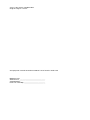 2
2
-
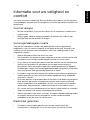 3
3
-
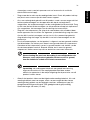 4
4
-
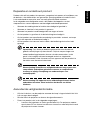 5
5
-
 6
6
-
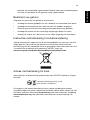 7
7
-
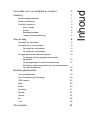 8
8
-
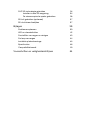 9
9
-
 10
10
-
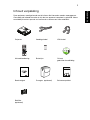 11
11
-
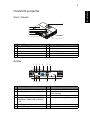 12
12
-
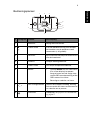 13
13
-
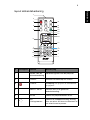 14
14
-
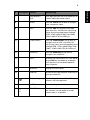 15
15
-
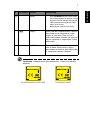 16
16
-
 17
17
-
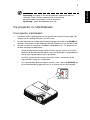 18
18
-
 19
19
-
 20
20
-
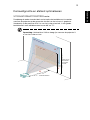 21
21
-
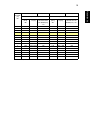 22
22
-
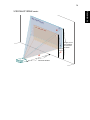 23
23
-
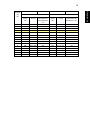 24
24
-
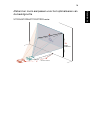 25
25
-
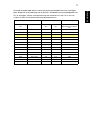 26
26
-
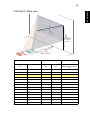 27
27
-
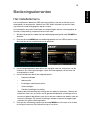 28
28
-
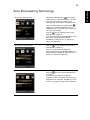 29
29
-
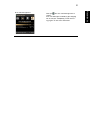 30
30
-
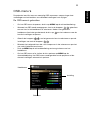 31
31
-
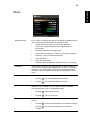 32
32
-
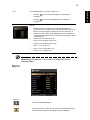 33
33
-
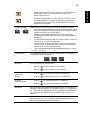 34
34
-
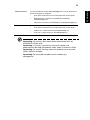 35
35
-
 36
36
-
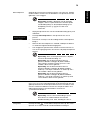 37
37
-
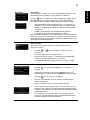 38
38
-
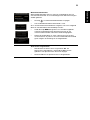 39
39
-
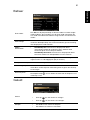 40
40
-
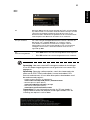 41
41
-
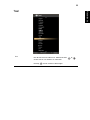 42
42
-
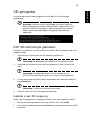 43
43
-
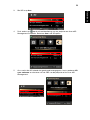 44
44
-
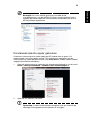 45
45
-
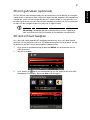 46
46
-
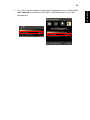 47
47
-
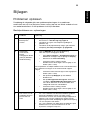 48
48
-
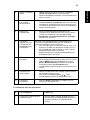 49
49
-
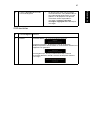 50
50
-
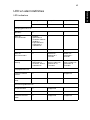 51
51
-
 52
52
-
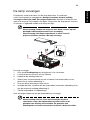 53
53
-
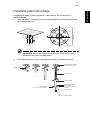 54
54
-
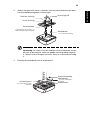 55
55
-
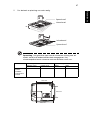 56
56
-
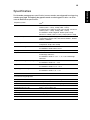 57
57
-
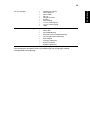 58
58
-
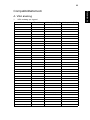 59
59
-
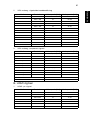 60
60
-
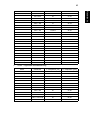 61
61
-
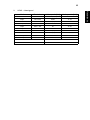 62
62
-
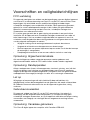 63
63
-
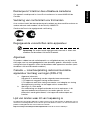 64
64
-
 65
65
-
 66
66
-
 67
67
Acer P1120 Gebruikershandleiding
- Categorie
- Dataprojectoren
- Type
- Gebruikershandleiding
Gerelateerde papieren
-
Acer P5281 Gebruikershandleiding
-
Acer K520 Gebruikershandleiding
-
Acer H5350 Gebruikershandleiding
-
Acer K11 Gebruikershandleiding
-
Acer P1303PW Gebruikershandleiding
-
Acer P1100 Gebruikershandleiding
-
Acer H5370BD Gebruikershandleiding
-
Acer P3251 Gebruikershandleiding
-
Acer S5301WM Gebruikershandleiding
-
Acer Z850 Gebruikershandleiding